Memilih WordPress theme yang tepat adalah kunci untuk memberikan kesan pertama yang baik pada situs web Anda. OceanWP dianggap sebagai salah satu theme paling populer dan serbaguna, serta menawarkan instalasi yang mudah dan berbagai opsi penyesuaian. Dalam panduan ini, Anda akan belajar bagaimana cara menginstal dan mengaktifkan tema OceanWP secara efektif untuk memberikan tampilan segar pada homepage Anda.
Temuan Utama
- OceanWP adalah theme WordPress yang fleksibel dan dapat disesuaikan.
- Instalasinya langsung dilakukan melalui dasbor WordPress dalam beberapa langkah.
- Setelah diaktifkan, Anda dapat segera menyesuaikan dan menguji situs web Anda.
Panduan Langkah demi Langkah
Pertama, masuk ke dasbor WordPress Anda. Jika Anda belum melakukannya, buka peramban Anda, pergi ke halaman login WordPress, dan masuk.
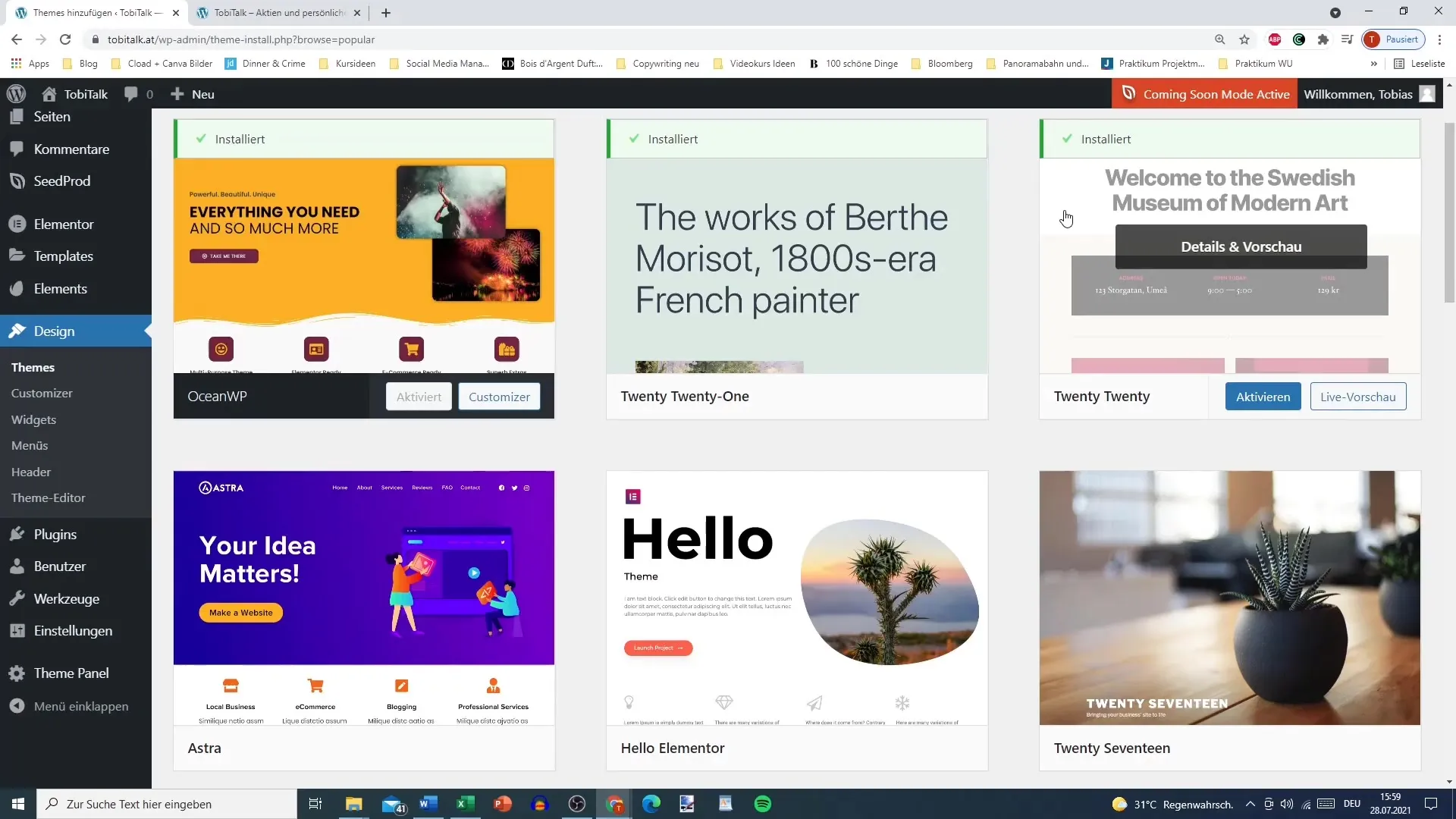
Setelah Anda masuk, Anda akan dialihkan ke tampilan dasbor. Di sini, Anda dapat mengunduh tema OceanWP. Klik pada "Desain" di menu kiri dan kemudian pilih "Tema".
Sekarang Anda berada di halaman Tema. Di sini, Anda dapat menginstal tema baru. Tekan tombol "Instal" untuk memulai proses instalasi OceanWP.
Sistem akan mengunduh tema tersebut. Bergantung pada kecepatan koneksi internet Anda, proses ini mungkin membutuhkan waktu. Perhatikan jendela kemajuan untuk memastikan bahwa proses ini berhasil.
Setelah instalasi selesai, Anda dapat mengambil langkah untuk mengaktifkan tema tersebut. Pada tahap ini, penting untuk mengaktifkan OceanWP agar dapat menggunakan tema ini di situs web Anda. Klik "Aktifkan".
Sekarang setelah OceanWP diaktifkan, Anda dapat melihat situs web Anda untuk mendapatkan kesan pertama. Anda dapat mengklik "Perbarui Halaman" untuk melihat perubahan terbaru.
Jangan lupa, jika Anda memilih dan mengaktifkan tema lain seperti Astra atau Twenty Twenty-One, tampilan beranda Anda dapat terlihat sepenuhnya berbeda. Coba berbagai opsi, terutama jika situs Anda masih belum memiliki konten.
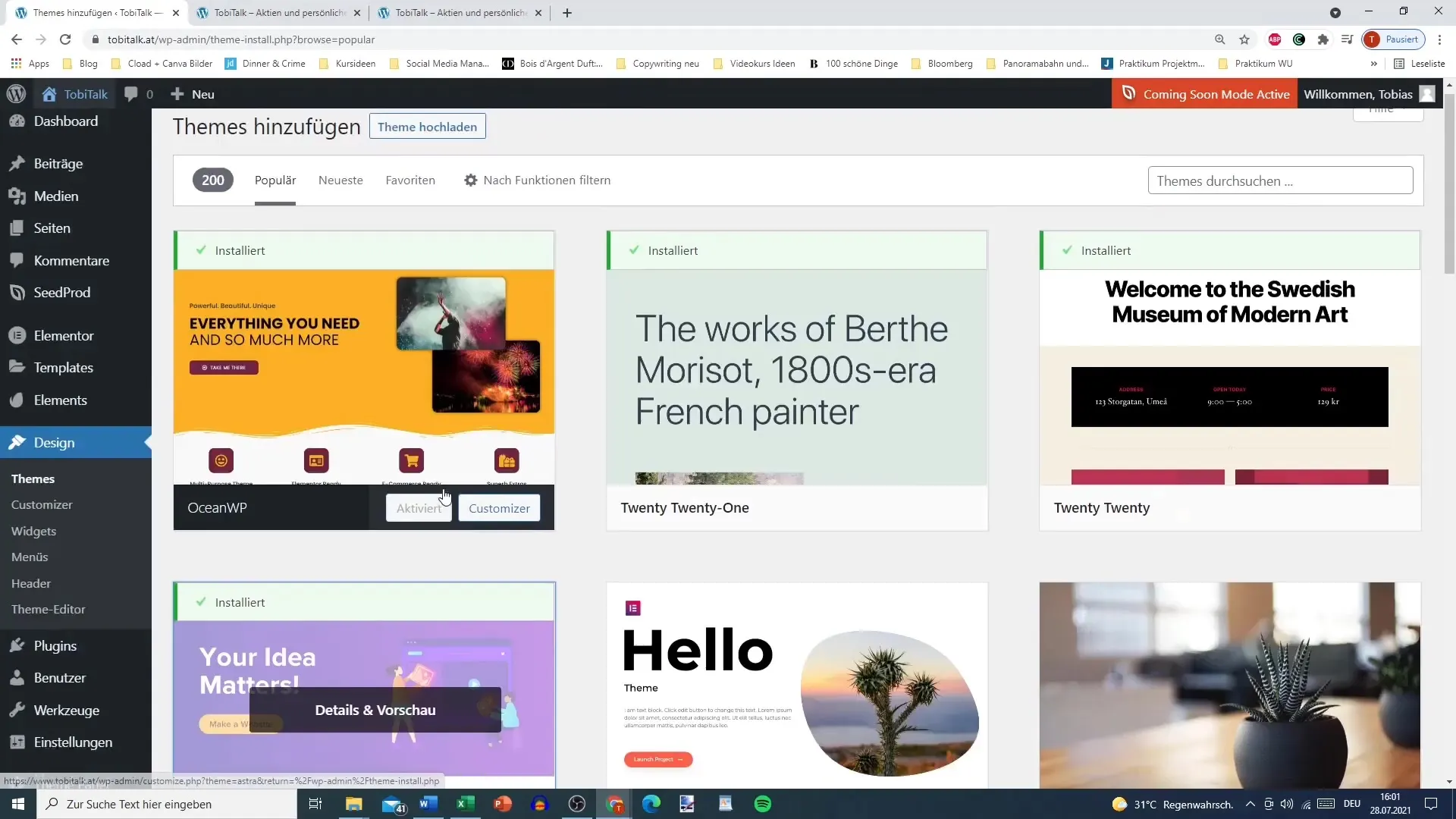
Saat OceanWP sudah diaktifkan, perbaruilah situs web Anda sekali lagi untuk melihat semua efek tema tersebut. Anda dapat mulai menyesuaikan situs web Anda secara individual dan memanfaatkan banyak opsi yang ditawarkan oleh OceanWP
Pada langkah berikutnya setelah mengaktifkan tema, Anda akan menambahkan plugin untuk memperluas fungsionalitas situs Anda. Plugin-plugin ini penting untuk memenuhi kebutuhan Anda dan mendapatkan yang terbaik dari tema baru Anda.
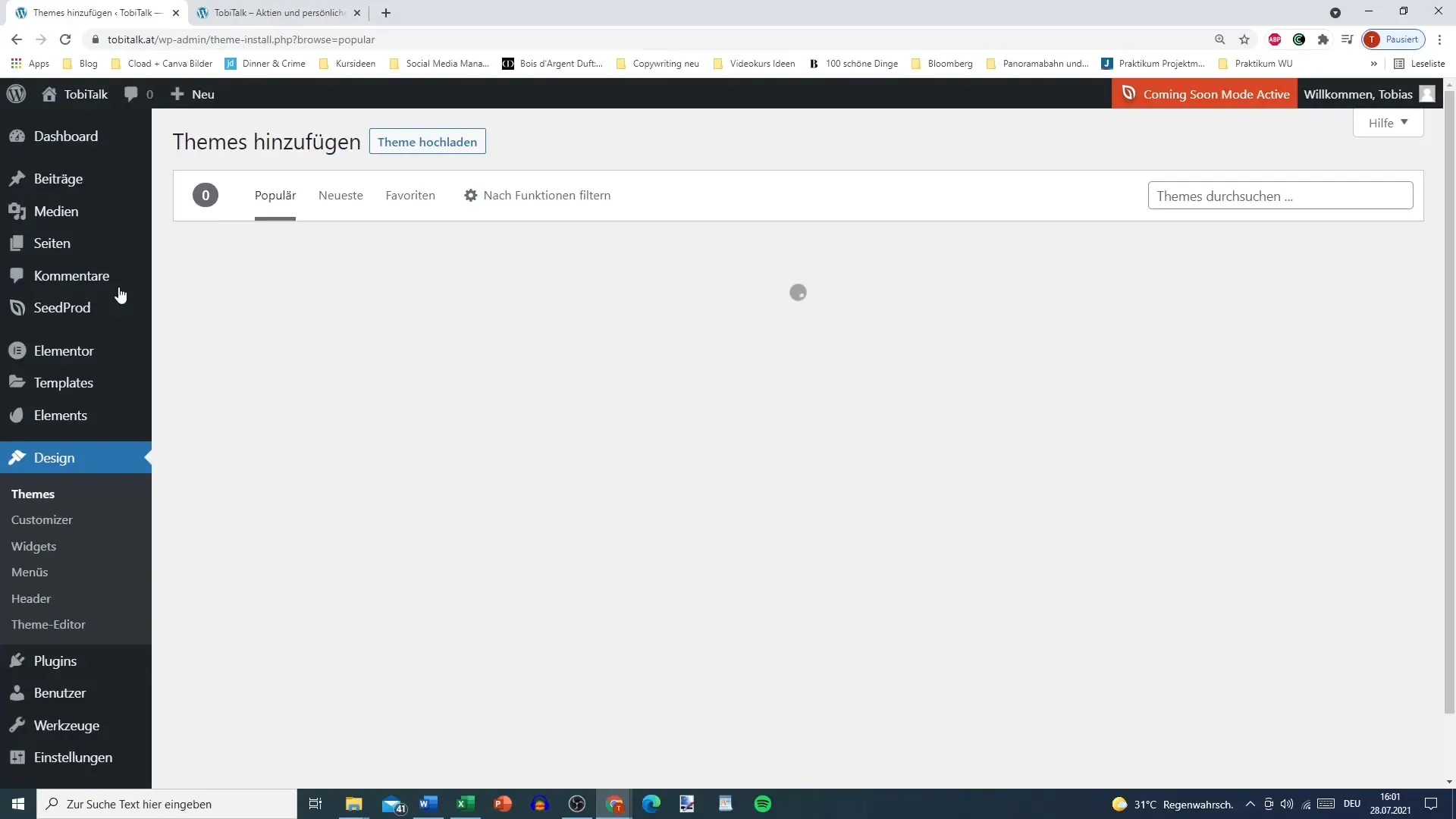
Ringkasan
Dengan panduan ini, Anda telah berhasil mengintegrasikan dan mengaktifkan tema OceanWP pada situs web WordPress Anda. Ingatlah untuk secara berkala memperbarui situs web Anda dan menjelajahi berbagai opsi penyesuaian untuk membuatnya sesuai dengan keinginan Anda.
Pertanyaan Yang Sering Diajukan
Bagaimana cara menginstal OceanWP?Anda dapat menginstal OceanWP dengan pergi ke Desain > Tema di Dasbor WordPress dan kemudian mengklik "Instal"
Bagaimana cara mengaktifkan OceanWP setelah instalasi?Setelah instalasi, Anda dapat mengaktifkan tema dengan mengklik tombol "Aktifkan".
Bisakah saya menyesuaikan beranda situs web saya?Ya, Anda dapat menyesuaikan beranda setelah mengaktifkan tema. Berbagai tema menawarkan opsi penyesuaian yang berbeda.
Apa yang harus saya lakukan jika saya tidak menyukai tema tersebut?Jika Anda tidak menyukai tema tersebut, Anda dapat kembali ke tema lain dan mengaktifkannya.
Bagaimana cara menguji tampilan situs web saya?Untuk menguji tampilan situs web Anda, cukup klik "Perbarui Halaman" untuk melihat perubahan terbaru.


